Najbardziej zalecane bezpłatne oprogramowanie do przesyłania zdjęć z iPhone'a na PC
Autorstwa Gina Barrow, ostatnia aktualizacja: 20 listopada 2019 r
Przenoszenie zdjęć z jednego urządzenia na drugie wydaje się żmudnym zadaniem. Dobrze, że istnieją usługi w chmurze, z których możemy korzystać do przechowywania i pobierania zdjęć. Usługi te są jednak ograniczone i nie możemy w pełni zmaksymalizować jego funkcji, chyba że zakupimy dodatkową przestrzeń. Jeszcze bardziej preferowane jest bezpośrednie przesyłanie zdjęć z urządzenia z systemem iOS na komputer.
Na szczęście jest darmowe oprogramowanie z którego możesz skorzystać przenieść Twój zdjęcia od an iPhone na PC. Takie programy zostały zaprojektowane do zarządzania plikami i przesyłania ich z urządzeń mobilnych na komputer i odwrotnie z dodatkowymi funkcjami. Przesyłanie plików nie stanowi już problemu w dzisiejszej technologii; po prostu musisz znaleźć najlepszy program do użycia.
I tego się dzisiaj nauczymy, najbardziej przejdziemy zalecane bezpłatne oprogramowanie do przesyłania zdjęć od an iPhone lub dowolne urządzenia mobilne na PC. Nie musisz przeszukiwać sieci, aby znaleźć najlepsze oprogramowanie dla swoich potrzeb. Przeczytaj i dowiedz się, który program odpowiada Twoim wymaganiom.
Część 1: Zalecane darmowe oprogramowanie do przesyłania zdjęć z iPhone'a na PCCzęść 2: Jak ręcznie przenieść zdjęcia z iPhone'a na komputerCzęść 3. streszczenie
Część 1: Zalecane darmowe oprogramowanie do przesyłania zdjęć z iPhone'a na PC
Podczas wyszukiwania w sieci zobaczysz wiele programów, które mogą szybciej i łatwiej przesyłać dane ze smartfona do komputera. Ale powinieneś uważać na to, jaki program pobrać, ponieważ nie całe wolne oprogramowanie faktycznie robi to, co obiecuje.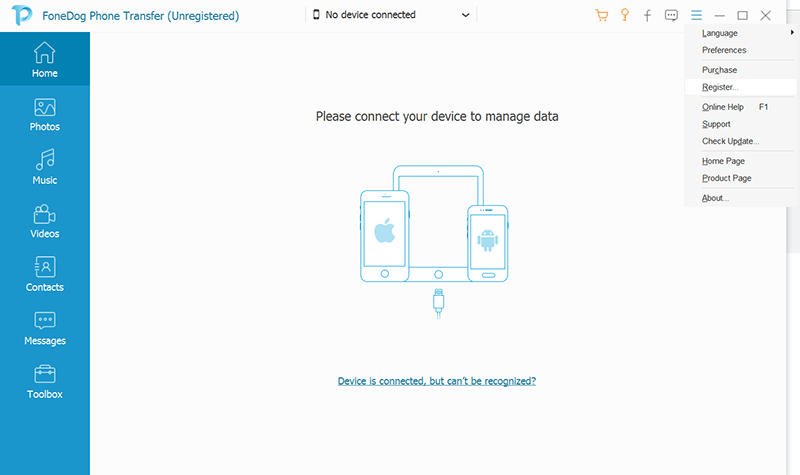
Istnieje kilka programów, które naprawdę wykonują pracę i mówią bezpłatne oprogramowanie do przesyłania zdjęć z iPhone'a na komputer, Przeniesienie telefonu FoneDog na szczycie listy. Oferuje więcej funkcji niż reszta.
Ten program umożliwia przesyłanie wszystkich rodzajów plików, w tym zdjęć, filmów, muzyki, dokumentów i wielu innych. Co więcej? Zapewnia konwerter HEIC do konwersji dowolnych zdjęć iPhone'a do formatu pliku JPG / JPEG / PNG bez utraty jakości obrazu.
Przeniesienie telefonu FoneDog najlepsze funkcje to:
- 100% do pobrania za darmo
- Bezproblemowe przesyłanie między urządzeniami takimi jak iOS i Android i odwrotnie
- Importuj lub eksportuj dowolne typy plików z Mobile na PC i odwrotnie
- Kopia zapasowa kontaktów i przywracanie jednym kliknięciem
- Kopie zapasowe i przesyłanie wiadomości
- Skanuje w poszukiwaniu zduplikowanych kontaktów i usuwa je w razie potrzeby
- Bez utraty danych
- Plus darmowy generator dzwonków
Jak korzystać z FoneDog Phone Transfer:
- Najpierw musisz pobrać FoneDog Phone Transfer na swój komputer (wybierz opcję pobierania dla Windows lub Mac). Postępuj zgodnie z instrukcjami wyświetlanymi na ekranie, aby pomyślnie zainstalować program
- Podłącz swój iPhone do komputera za pomocą kabla USB. Poczekaj, aż program automatycznie rozpozna twoje urządzenie i wyświetli je na ekranie
- Kliknij Zdjęcia z menu po lewej stronie. Możesz „Wybrać wszystko” lub zaznaczyć zdjęcia, które chcesz przenieść tylko na komputer.
- Kliknij opcję Eksportuj do komputera w menu na górnym pasku
- Poczekaj na zakończenie procesu
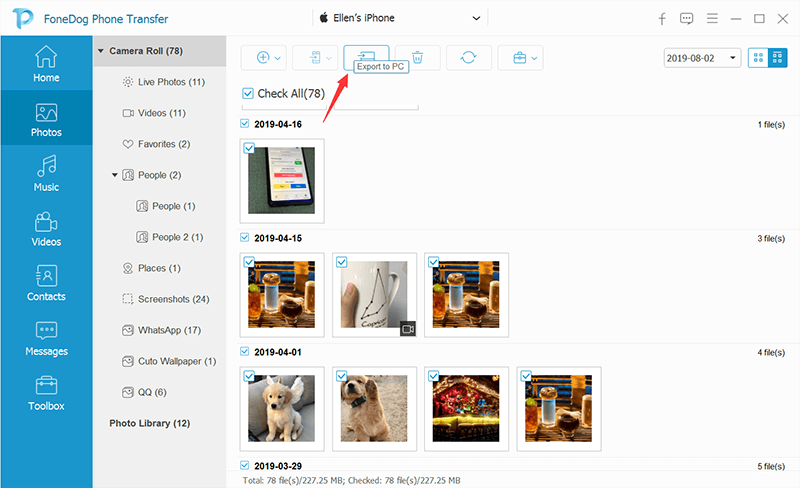
Otóż to! Nie musisz już więcej robić obejść, aby przesłać swoje zdjęcia. Skorzystaj z bezpłatnego oprogramowania, takiego jak Przeniesienie telefonu FoneDog.
Przeniesienie telefonu FoneDog pozwala nie tylko przesyłać pliki z iPhone'a na komputer, ale między urządzeniami mobilnymi oraz z telefonu komórkowego na komputer i odwrotnie.
- iOS na iOS
- iOS na Androida i odwrotnie
- Android na Androida
- iOS na PC i odwrotnie
- Android na PC i odwrotnie
Wszystkie urządzenia z systemem iOS, nawet najnowsze, są wysoce kompatybilne z tym oprogramowaniem wraz z urządzeniami z systemem Android, które również działają na najnowszym Androidzie 9.0.
Część 2: Jak ręcznie przenieść zdjęcia z iPhone'a na komputer
Istnieje inny sposób przenoszenia zdjęć z telefonu iPhone na komputer. Możesz także ręcznie przesyłać zdjęcia z iPhone'a na komputer, podłączając go kablem USB przez iTunes.
Jednak ukończenie transferu zajmuje trochę czasu, a kroki są dość mylące. Jeśli nie jesteś jeszcze zaznajomiony, oto kompletny przewodnik na temat przesyłania zdjęć z iPhone'a na komputer:
- Przesyłanie zdjęć na iPhone'a wymaga użycia iTunes. Upewnij się, że zaktualizowałeś iTunes do najnowszej wersji. Aby zaktualizować iTunes na komputerze, otwórz iTunes i przejdź do Pomocy, przewiń i kliknij „Sprawdź dostępność aktualizacji”. Postępuj zgodnie z instrukcjami wyświetlanymi na ekranie, aby zaktualizować iTunes.
- Podłącz iPhone'a kablem USB i, jeśli to konieczne, odblokuj iPhone'a za pomocą hasła bezpieczeństwa.
- Jeśli zobaczysz wyskakujące powiadomienie na telefonie iPhone, aby zaufać temu komputerowi, po prostu dotknij Zezwól lub Zaufaj
- Po nawiązaniu połączenia aplikacja Zdjęcia automatycznie wyświetli okno, w którym możesz zarządzać wszystkimi obrazami z telefonu iPhone. W przeciwnym razie możesz uruchomić aplikację Zdjęcia z menu Start. W aplikacji Zdjęcia znajdź i kliknij ikonę Importuj znajdującą się w prawym górnym rogu i wybierz wszystkie zdjęcia, które chcesz przenieść.
- Ustaw nowy folder na komputerze, aby zapisać i pobrać wszystkie obrazy
Dla tych, którzy włączyli Zdjęcia iCloud, może być konieczne pobranie oryginalnych zdjęć przed przesłaniem ich na komputer. Po utworzeniu wszystkich oryginalnych obrazów w pełnej rozdzielczości będzie można skopiować lub przenieść zdjęcia z urządzenia z systemem iOS na komputer.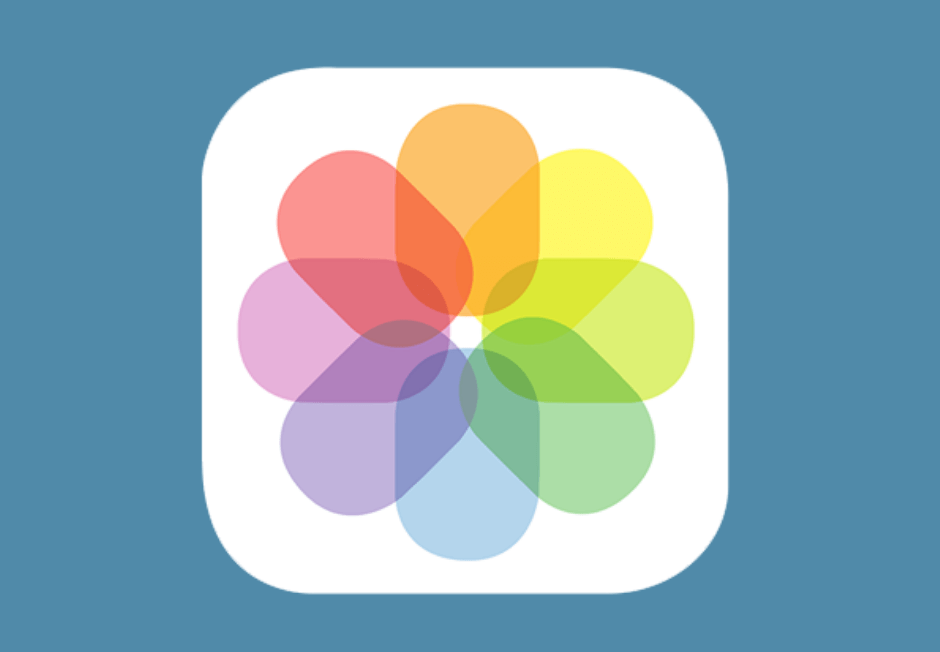
Część 3. streszczenie
W tym artykule właśnie dowiedziałeś się o najbardziej zalecanych darmowe oprogramowanie do przesyłania zdjęć z an iPhone to a PC. To jest program Przeniesienie telefonu FoneDog, co zapewnia bardziej elastyczne opcje przesyłania. Oprócz tego zapewnia także lepsze zarządzanie danymi.
Ręczne przesyłanie nie zawsze jest wydajne, zwłaszcza gdy włączysz Zdjęcia iCloud. Może to chwilę potrwać, zanim będzie można przenieść zdjęcia na komputer. Co gorsza, może to spowodować utratę danych, gdy nie masz pewności, co robisz.
Korzystanie z bezpłatnego oprogramowania zapewnia bezpieczniejszy transfer bez utraty danych, ponieważ wszystko będzie procesem przejściowym. Mam nadzieję, że pomogło Ci to łatwo przenieść zdjęcia z iPhone'a na komputer.
Zostaw komentarz
Komentarz
Przeniesienie telefonu
Przesyłaj dane z iPhone'a, Androida, iOS i komputera do dowolnego miejsca bez żadnych strat dzięki FoneDog Phone Transfer. Takich jak zdjęcia, wiadomości, kontakty, muzyka itp.
Darmowe pobieranieGorące artykuły
/
CIEKAWYDULL
/
PROSTYTRUDNY
Dziękuję Ci! Oto twoje wybory:
Doskonały
Ocena: 4.5 / 5 (na podstawie 110 oceny)
